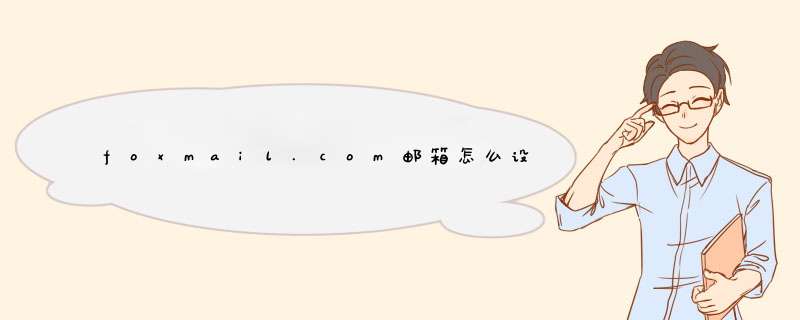
具体操作如下:
1、百度搜索FOXMAIL,下载最新版并安装。
2、运行后出现邮箱设置向导,在这里可以填上自己已有邮箱和邮箱密码,大部份通用,比如QQ邮箱,新浪,搜狐等邮箱,填完邮箱地址和密码后就可以点创建了。
3、进入“手动设置”界面后,在“接收服务器类型”里可以选择POP3或IMAP,或是EXCHANGE。一般POP3,IMAP居多,选择正确的。
4、邮箱和密码不需要更改,如果imap和SMTP服务器有指定的请在此修改,端口号也可以修改。
5、如果是通过代理上网可以现在点“代理设置”填写好代理服务器。也可以设置好后,进FOXMAIL界面在系统设置里再修改。
6、都设置好后,点创建,提示邮箱创建成功。现在就能利用FOXMAIL进行邮箱的收发和撰写了。
1、在帐号上点鼠标右键,选择设置
2、在弹出窗口选择左下角的新建
3、按照新建的流程输入相关邮箱帐号密码就可以了
4、然后再选择中间的服务器,输入相关邮箱的收发地址和端口,这个要按各个邮箱设置要求填写,不清楚的可以咨询邮箱服务商。
以Foxmail 7版本为例:
一、打开 Foxmail,点击“邮箱”菜单中的“新建邮箱帐户”;
二、进入 Foxmail 向导,输入“电子邮件地址”、“密码”、“帐户名称”、“邮箱中采用的名称”以及路径选择 ,点击“下一步”;
三、接收服务器类型您可以选择POP3或IMAP;
如果您选择POP3服务器:请输入您邮箱的的POP3和SMTP服务器地址后,再点击“下一步”;
POP3服务器:pop.163.com SMTP服务器:smtp.163.com (端口号使用默认值)
如果您选择IMAP服务器:请输入您邮箱的的IMAP和SMTP服务器地址后,再点击“下一步”;
IMAP服务器:imap.163.com SMTP服务器:smtp.163.com (端口号使用默认值)
把“收取服务器”的“使用SSL来连接服务器”打勾(所有通过IMAP传输的数据都会被加密,从而保证通信的安全性。),“确定”后点击“下一步”;
四、然后点击“完成”;
五、点击“邮箱”菜单中的“修改邮箱帐户属性”;
在弹出窗口选择“邮件服务器”——在右边“SMTP 服务器需要身份验证”栏前的空格打勾;并点击旁边的“设置”按钮; 选择“使用与 pop 服务器相同的信息”;点击“确定”。
恭喜!你已经完成 Foxmail 客户端配置,可以收发 163 免费邮邮件了。
欢迎分享,转载请注明来源:夏雨云

 微信扫一扫
微信扫一扫
 支付宝扫一扫
支付宝扫一扫
评论列表(0条)